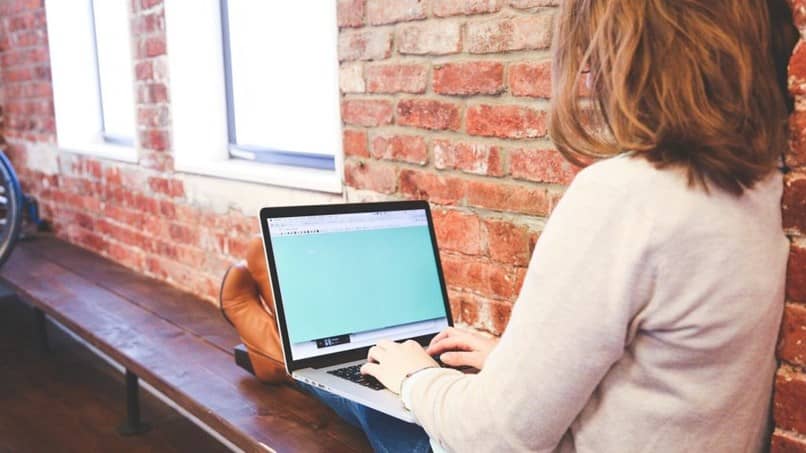
Todennäköisesti joissakin tapauksissa olet yrittänyt sammuttaa tai, jos niin ei ole, käynnistä Windows-laitteesi uudelleen päivityksen jälkeen, ja tämän avulla havaitsemme yleensä, että mainittu järjestelmä heittää meille ikkunan, jossa meille kerrotaan joidenkin sovellusten olemassaolosta jotka estävät tietokonetta sammumasta.
Juuri sillä hetkellä meidän on päätettävä, haluammeko sammuttaa tai käynnistää järjestelmän uudelleen huolimatta näistä sulkeutuvista sovelluksista, koska on tärkeää muistaa, että jos sovellukset suljetaan äkillisesti, on mahdollista, että tiedot se on sen sisällä, sitä ei ole tallennettu oikein.
Jos yllä mainitusta huolimatta tämä viesti on hieman ärsyttävä, autamme tässä viestissä sammuttamaan tai käynnistämään tietokoneen uudelleen ilman, että se ilmestyy jatkuvasti.
Tämä sisältää a erityinen kokoonpano, jota voimme helposti muuttaa siirtymällä järjestelmän asetuksiin, jatka lukemista täältä.
Estä Windowsia näyttämästä varoitusta sammutettaessa
Ensinnäkin sinun pitäisi tietää, että se on välttämätöntä ennen mitään prosessi sammutettu laitteestasi tehdään varmuuskopio tekemistäsi, varsinkin Word-sivu on avattu turvallisella tavalla tai, jos tämä ei ole mahdollista, tärkeä sivu, jolla teet jonkin tyyppisiä tietueita.
Tällä tavalla, jos jokin tapahtuu väärin järjestelmässä, sinulla on mahdollisuus palauttaa kaikki tiedostosi heti, kun jätit sen. Kun tämä toimenpide on suoritettu, kirjoita järjestelmän rekisteri-ikkuna, johon meidän on navigoitava seuraavalle polulle: HKEY_USERS.DEFAULTControl PanelDesktop.
Kun olet rekisteriavaimen sisällä Työpöytä, meidän on luotava uusi arvo, joka ketjuttaa; Tätä toimintoa varten on tärkeää, että napsautamme oikeaa paneelia, jossa voimme nähdä ikkuna ennätys.
Ja siellä valitsemme vaihtoehdon ”Uusi”Ja sitten“ merkkijonoarvo ”, joka löytyy pikavalikosta. Annamme tälle arvolle nimen ”AutoEndTasks”Ja luotu, meidän on annettava sille arvo 1.
Sen jälkeen meillä on mahdollisuus sulkea rekisteri-ikkuna ja sen kanssa meidän on käynnistettävä tietokone uudelleen, jotta voimme nähdä, että kaikki tekemämme muutokset otetaan käyttöön oikein.
Heti tämän hetken jälkeen voimme aloittaa testitarkistuksen, jossa yritämme sammuttaa tai käynnistää laitteemme uudelleen. Siellä näemme, että ikkuna, jossa luettelo sovelluksista, jotka estävät meitä sulkemasta järjestelmää, ei näy uudelleen.
On tärkeää, että otat huomioon, että päästä eroon tästä ilmoituksesta saatat menettää jossain vaiheessa laitteellesi tallentamasi muutokset tallentamatta niitä.
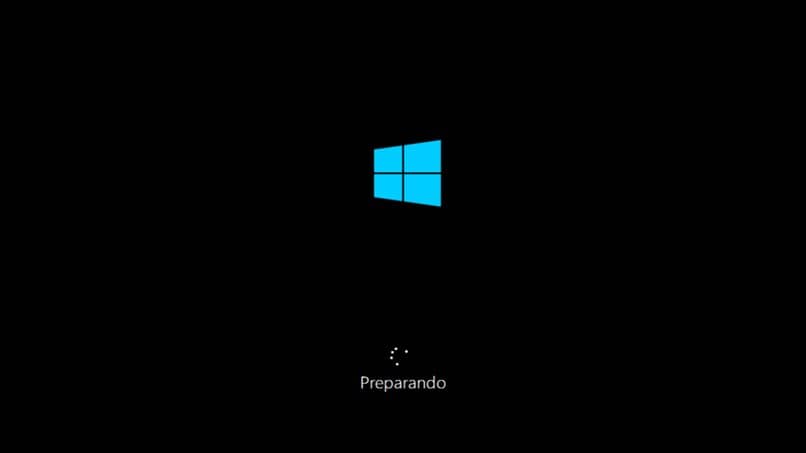
Kuinka lyhentää sulkimen työntöaikaa, mikä voi olla toinen vaihtoehto
Aivan kuten edellinen temppu, tämä näkyy, jos se ei ole ongelma -näyttö Varoitus, mutta samalla tavoin haluamme odotusajan lyhentyvän merkittävästi siihen hetkeen asti, jolloin Windows sulkee kaikki avoimet sovellukset, meidän on noudatettava seuraavia vaiheita:
Aluksi meidän on siirryttävä hakemistoon, johon meidän on kirjoitettava seuraava: ”Tietokone HKEY_LOCAL_MACHINE SYSTEM CurrentControlSet Control”Ja siellä voimme löytää arvon nimeltä”WaitToKillServiceTimeout ”
Tämän oletusarvon on oltava 20000, vahvistamisen jälkeen se on vaihdettava nelinumeroiseksi luvuksi, kuten 5000, ja sen jälkeen tallennettava tehdyt muutokset.
Tästä hetkestä Windows ei vie niin paljon aikaa auki olevien sovellusten sulkemiseen, ja tämän myötä se nopeuttaa sammuttamista.